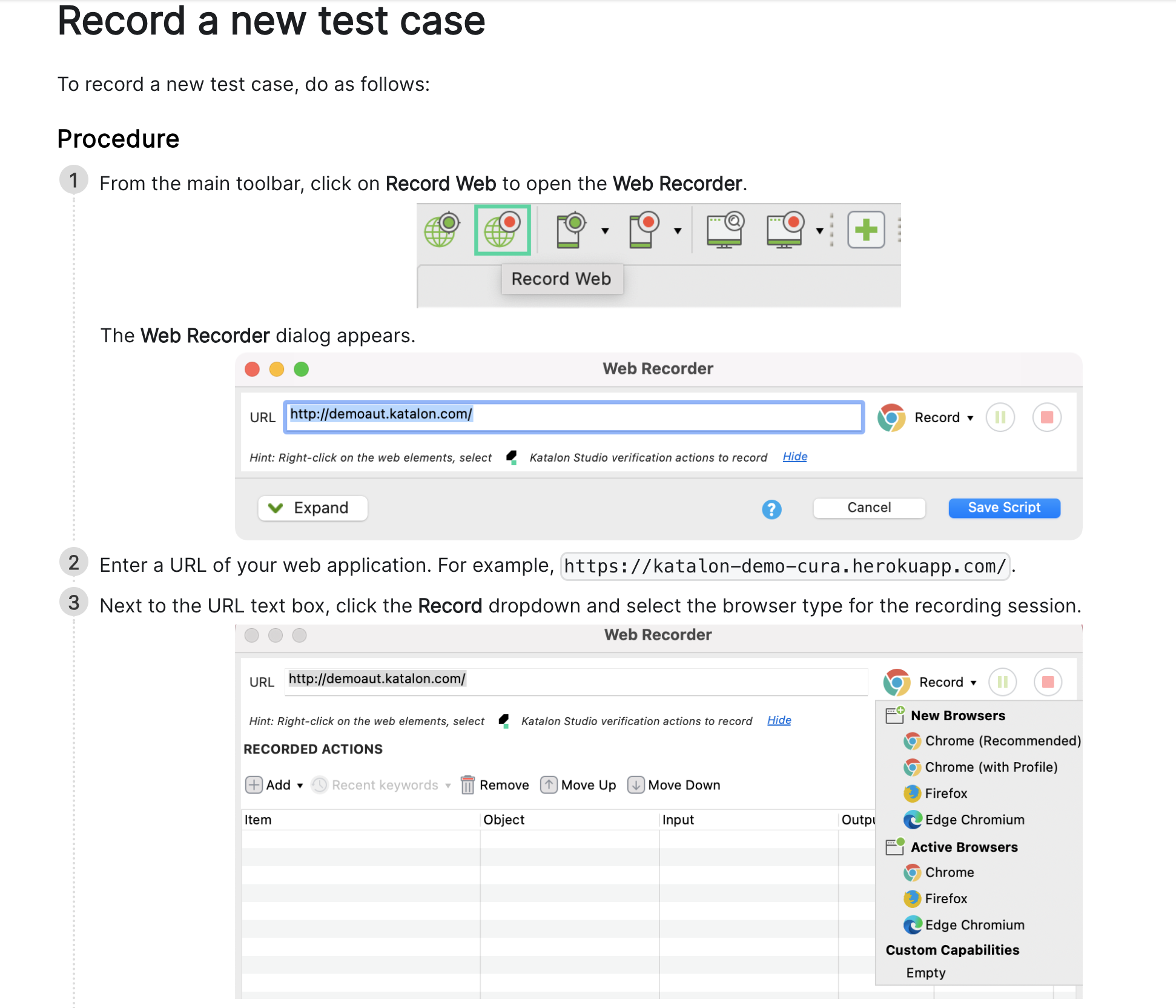Module 3: Erstellen und Verwalten von Tests in Katalon Studio
Erstellen und Verwalten von Tests in Katalon Studio
Aufzeichnen von Testfällen in Katalon Studio
Aufzeichnen von Testfällen in Katalon Studio
Das Aufzeichnen von Testfällen in Katalon Studio ist ein unkomplizierter Prozess, der es Testern, einschließlich solchen mit minimalen Skriptkenntnissen, ermöglicht, schnell automatisierte Tests für Webanwendungen zu erstellen. Die Aufzeichnungsfunktion erfasst die Aktionen des Benutzers in der Webanwendung und generiert automatisierte Skripte, die zur Durchführung von Tests abgespielt werden können. Dies ist besonders nützlich für die Erstellung von ersten Testskripten, die später verfeinert und erweitert werden können. So zeichnen Sie Testfälle in Katalon Studio auf:
Schritte zur Aufzeichnung eines Testfalls:
Starten Sie Katalon Studio:
- Öffnen Sie Katalon Studio und wählen oder erstellen Sie ein neues Projekt.
- Öffnen Sie den Web Recorder:
- Navigieren Sie zur Hauptwerkzeugleiste.
- Wählen Sie die Option “Web aufzeichnen” aus dem Dropdown-Menü “Neuer Testfall”. Dies öffnet den Dialog des Web Recorders.
- Konfigurieren Sie die Aufzeichnungseinstellungen:
- Geben Sie in das Feld “URL” die URL der Webanwendung ein, die Sie testen möchten.
- Wählen Sie den bevorzugten Browser für die Aufzeichnung (z.B. Chrome, Firefox, Edge) aus, indem Sie auf das entsprechende Browser-Symbol klicken.
- Bei Bedarf können Sie auch erweiterte Einstellungen konfigurieren, wie z.B. ausführbare Browser-Treiber oder Proxy-Einstellungen, indem Sie auf “Browsereinstellungen” klicken.
Starten Sie die Aufzeichnung:
- Klicken Sie auf die Schaltfläche “Start”. Katalon Studio startet den ausgewählten Browser und navigiert zur angegebenen URL.
- Führen Sie die Aktionen aus, die Sie in der Webanwendung testen möchten. Katalon Studio zeichnet diese Aktionen in Echtzeit auf. Dies beinhaltet Klicks, Texteingaben, Auswahlaktionen und Navigationen.
- Fügen Sie Überprüfungen hinzu (optional):
- Während der Aufzeichnung können Sie Überprüfungspunkte hinzufügen, um den Zustand der Webanwendung zu validieren. Beispielsweise könnten Sie überprüfen, ob ein bestimmter Text vorhanden ist oder ob eine Schaltfläche aktiviert ist.
- Um eine Überprüfung hinzuzufügen, klicken Sie mit der rechten Maustaste auf das Element, das Sie überprüfen möchten, und wählen Sie die entsprechende Überprüfung aus dem Kontextmenü aus.
- Beenden Sie die Aufzeichnung:
- Wenn Sie die Aktionen für Ihren Testfall abgeschlossen haben, klicken Sie auf die Schaltfläche “Stop” in der Werkzeugleiste des Katalon Studio Recorders.
- Die aufgezeichneten Aktionen werden im Recorder-Dialog angezeigt.
- Speichern Sie den Testfall:
- Überprüfen Sie die aufgezeichneten Aktionen und Überprüfungen. Sie können Schritte nach Bedarf bearbeiten, löschen oder neu anordnen.
- Geben Sie Ihrem Testfall einen Namen und klicken Sie auf “OK”, um ihn in Ihrem Projekt zu speichern.
- Der Testfall wird mit den aufgezeichneten Schritten gespeichert und Sie können ihn nun im Testfall-Editor von Katalon Studio anzeigen und bearbeiten.
- Spielen Sie den Testfall ab:
- Um den aufgezeichneten Testfall zu überprüfen, können Sie die Schritte abspielen. Öffnen Sie den Testfall und klicken Sie auf die Schaltfläche “Ausführen”.
- Wählen Sie den Browser aus, den Sie für die Testausführung verwenden möchten. Katalon Studio führt die Testfallschritte automatisch im ausgewählten Browser aus.
Herausforderung 1 : Aufzeichnung der Kontenerstellung: Erstes Einloggen in Ihr Salesforce-Entwicklerkonto
- Einrichtung und Konfiguration:
- Beginnen Sie mit einem frischen Katalon Studio-Projekt.
- Konfigurieren Sie Ihre Projekteinstellungen, um eine Verbindung mit Ihrem Salesforce-Entwicklerkonto herzustellen, einschließlich Browsereinstellungen und aller erforderlichen Erweiterungen für Salesforce Aura-Komponenten.
- Aufzeichnen des Anmeldevorgangs:
- Verwenden Sie den Web Recorder von Katalon, um den Anmeldevorgang bei Salesforce zu erfassen.
- Verbessern Sie das aufgezeichnete Anmeldeskript, indem Sie Validierungsprüfungen hinzufügen, um sicherzustellen, dass die Anmeldung erfolgreich war, bevor Sie fortfahren.
- Aufzeichnen der Suchoperation in Salesforce Aura:
- Zeichnen Sie die Schritte auf, um eine Suchoperation innerhalb von Salesforce Aura durchzuführen.
- Implementieren Sie die Parametrisierung, um die Suchanfrage dynamisch zu gestalten, was die Wiederverwendbarkeit des Testfalls mit verschiedenen Sucheingaben ermöglicht.
- Navigieren und Erstellen eines manuellen Kontos:
- Zeichnen Sie den Prozess auf, wie Sie zum Abschnitt “Konten” navigieren und die Erstellung eines neuen Kontos initiieren.
- Verbessern Sie diesen Teil nicht nur durch Aufzeichnung, sondern auch durch manuelles Skripting von Teilen des Prozesses, indem Sie benutzerdefinierte Wartezeiten oder Überprüfungen einfügen, um sicherzustellen, dass die Benutzeroberfläche vollständig geladen ist, bevor Aktionen ausgeführt werden.